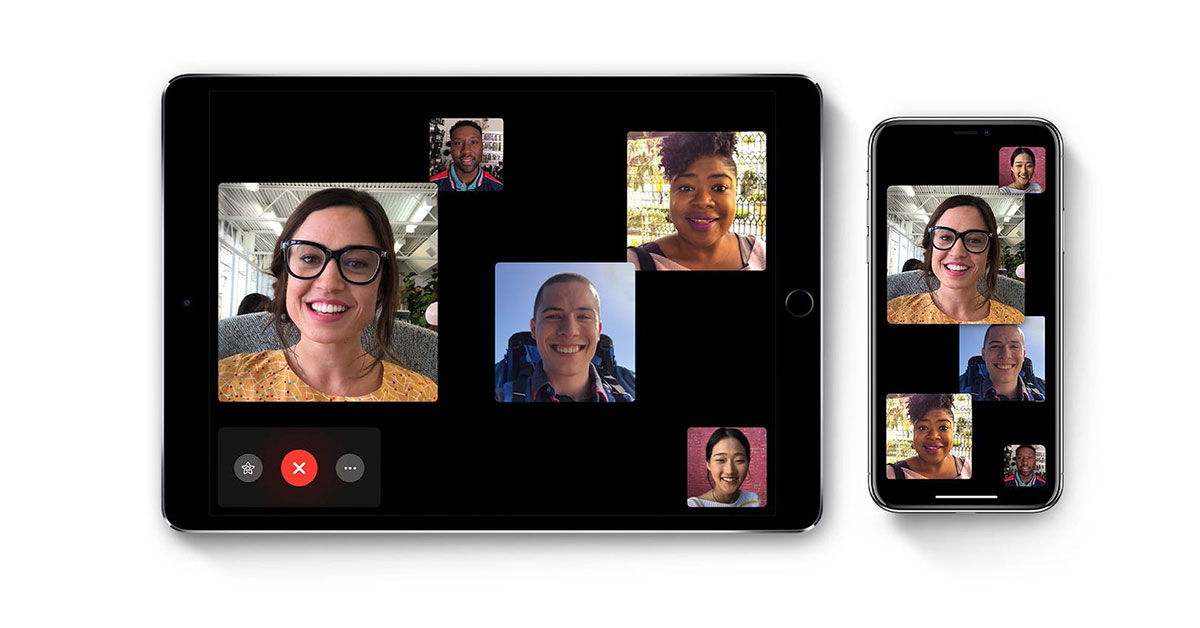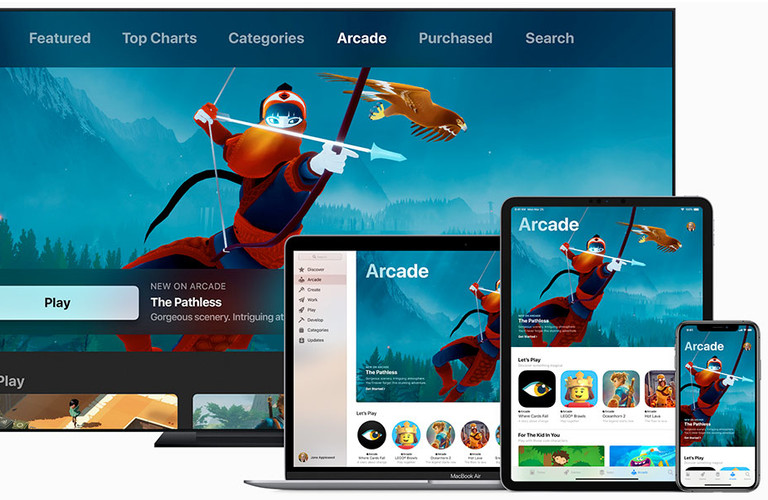Dette er nytt med iOS 15
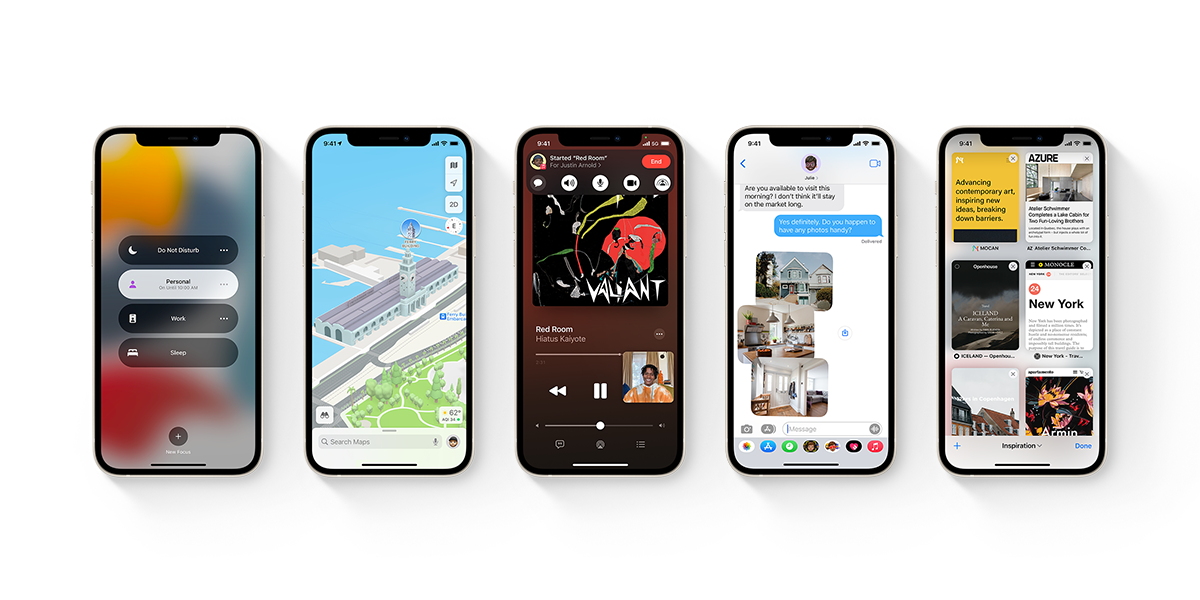
Siste iOS-oppdatering kommer med flere nyheter. (Foto: Apple)
Siste utgave av Apples operativsystem introduserer flere fiffige funksjoner for iPhone- og iPad-brukere.
Oppdateringer kommer ofte, og ikke alle er verdt å stoppe opp ved.
iOS 15 er et unntak: Flere nye funksjoner har kommet til etter Apples ferskeste runde med oppussing (samt en nylig sikkerhetsoppdatering). Her er skjermdeling, fokusmodus og sofistikert tekstgjenkjenning.
Kanskje du finner din nye favorittfunksjon? Her er de viktigste iOS 15-nyhetene – og hvordan du tar dem i bruk:
Fokusmodus for konsentrasjonsarbeid
Fokusmodus er den desidert største nyheten, og muligens det vi trenger aller mest? Se på det som en utvidelse av Ikke forstyrr eller Søvnmodus, men hvor du i større grad skreddersyr hvordan mobilen oppfører seg.
Du kan for eksempel sette opp et regelsett som heter «jobbmodus», og stille inn hvem som kan nå deg, hvilke varsler som slipper til, hvilke apper du kan bruke, hva som vises på låseskjerm- og hjemskjermen og så videre.
Det kan være så enkelt som at du vil sitte og se en film uten forstyrrelser, men ikke vil gå glipp av den viktige meldingen fra din utkårede. Problemet er en saga blott – nå kan du velge ut hvem som får lov til å forstyrre deg.
Smartere bildesøk
På programmet står også et par oppgraderinger av søkefunksjonalitet. Med funksjonen Visual Lookup kan du sveipe opp på hvilket som helst bilde som ligger på telefonen, og den kunstige intelligensen vil gjenkjenne elementer i bildet – tilsvarende Google Lens på Android-telefoner.
Om du for eksempel har tatt bilder av planter, bøker eller dyr, så vil Visual Lookup forsøke å gi deg detaljert informasjon om det som er avbildet.
Kopier ut tekst fra bilder
En annen, og hakket mer praktisk forbedring, får du i Live Text.
Med Live Text kan du kopiere tekst fra bilder som om bildet var en tekstfil. Det høres kanskje ikke veldig spennende ut, men du verden så nyttig det vil være å kunne ta et bilde av en bokside eller et fysisk dokument og bare kopiere over teksten.
Slik aktiverer du Live Text:
Gå til Innstillinger -> Generelt -> Språk og område -> huk av for Tekst i objektivet. Nå kan du holde fingeren nede over teksten eller tallene i et bilde, og klippe og lime det videre som vanlig tekst.
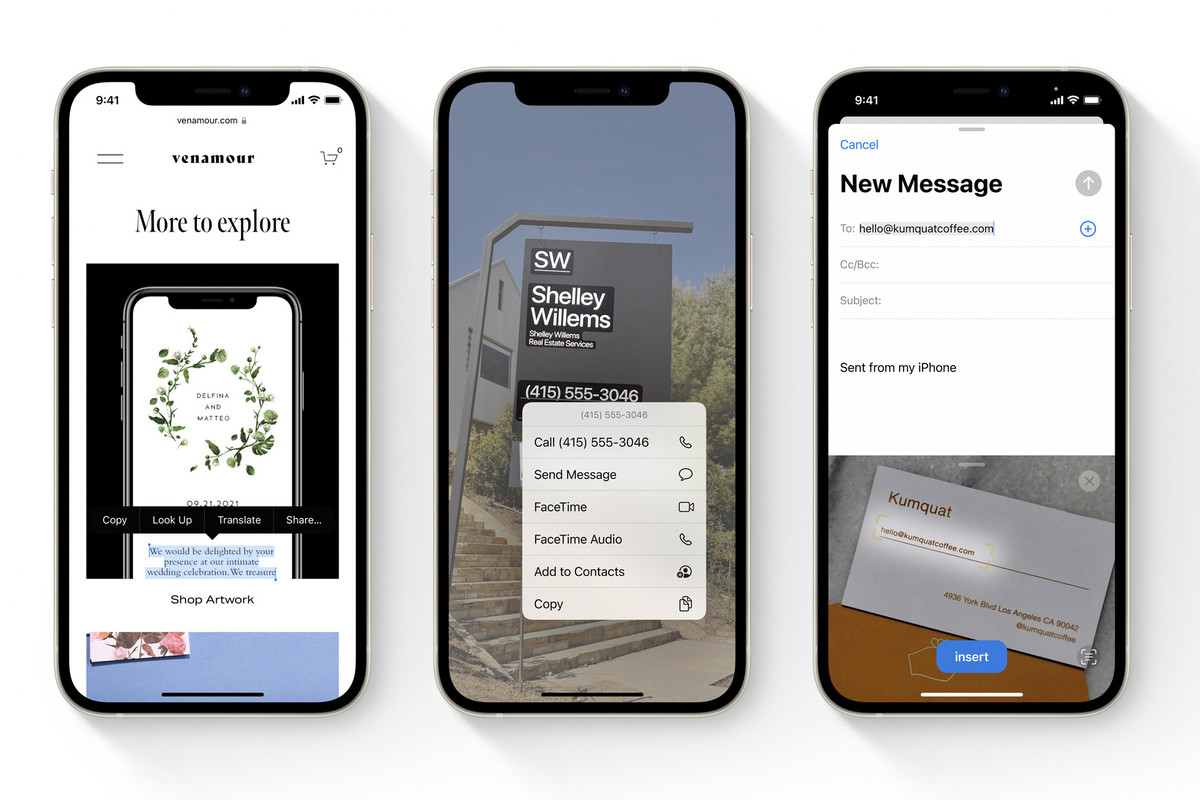
PRAKTISK: Live Text-funksjonen gjør det enkelt å kopiere informasjon fra et bilde til klipp-og-limbar tekst.
Bedre FaceTime-opplevelse
Er du én av dem som flittig «FaceTimer» venner og bekjente, vil denne oppgraderingen være særs gode nyheter. Nå kan du gjøre bakgrunnen uskarp i videosamtaler (bokeh-effekten), og det er flere muligheter for å bruke etiketter og memoji-figurer.
Skal dere planlegge noe sammen, eller er det noe du vil vise frem på skjermen? Fra og med nå kan du også dele skjermen din med andre i FaceTime-samtalen.
Av andre nyheter er at du nå kan opprette lenker for FaceTime-samtaler, slik at du kan planlegge for samtaler på forhånd – på samme måte som i de populære videosamtaletjenestene Google Meet eller Teams.
Ansiktsløft for Safari
Oså Safari får en oppgradering i denne runden.
Den største nyheten i nettleseren er liten, men betydelig: Adressefeltet har flyttet seg nederst på skjermen i stedet for øverst. Det er en merkbar forbedring, all den tid det føles mer naturlig enn å flytte fingeren opp i nettleseren når du holder mobilen med én hånd.
Det nederste feltet fungerer også som faner du kan sveipe til høyre og venstre (se bildet), slik at du enklere kan bla mellom åpne nettsteder.
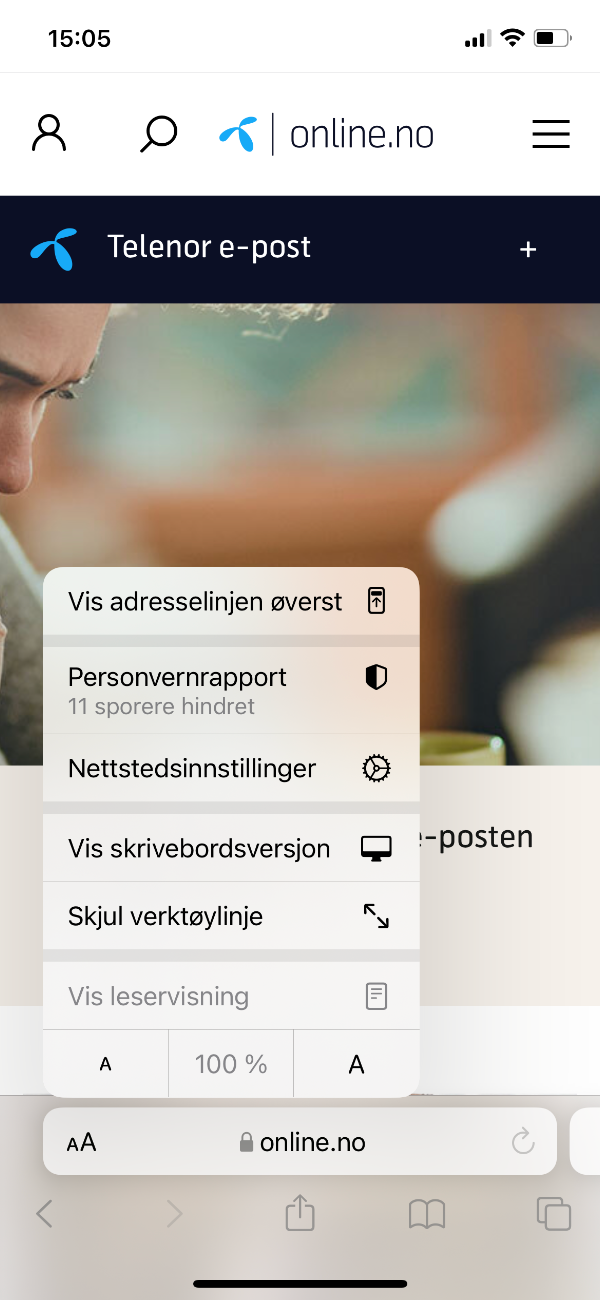
SKJERMSAFARI: Adressefeltet nederst er sveipbart til høyre og venstre, så du lettere kan bytte mellom faner. Legg også merke til at du kan flytte adressefeltet øverst igjen, hvis overgangen blir for stor...
En annen nyhet er at du kan lage grupper med faner, og installere utvidelser i Safari. Det er foreløpig få av disse utvidelsene tilgjengelig, men det vil endre seg fort.
EKSTRATIPS: Om du ikke klarer å venne deg til at adressefeltet er nederst på skjermen i Safari, kan du enkelt bytte tilbake til «gamlemåten»: Trykk på «aA»-knappen til venstre i adressefeltet, og velg «Vis adresselinjen» øverst.
Innebygde bakgrunnslyder – når du trenger en pause
Du har kanskje hørt om fenomenet «white noise» – spesielt om du har små barn med søvnproblemer? Dette er beroligende, repetitive «lydtepper» som kan hjelpe deg (eller barnet) med å slappe av eller sovne, og byr gjerne på opptak av bølgeskvulp, regn og annen «hvit støy».
Nå slipper du å laste ned egne apper eller bruke en lydstrømmetjeneste for dette (det er et overraskende stort marked), ettersom et knippe slike lyder nå er innebygd i den nye «bakgrunnslyder»-funksjonen i iOS 15.
Du aktiverer funksjonen her: Innstillinger -> Tilgjengelighet -> Hørsel/syn -> Bakgrunnslyd. Du kan også legge til en egen knapp i kontrollsenteret, for kjapp tilgang.
Disse modellene støtter iOS 15
iPhone Xr
iPhone X
iPhone 8
iPhone 8 Plus
iPhone 7
iPhone 7 Plus
iPhone 6s
iPhone 6s Plus
iPhone SE (1st generation)
iPhone SE (2nd generation)
iPod touch (7th generation)
iPhone 13
iPhone 13 mini
iPhone 13 Pro
iPhone 13 Pro Max
iPhone 12
iPhone 12 mini
iPhone 12 Pro
iPhone 12 Pro Max
iPhone 11
iPhone 11 Pro
iPhone 11 Pro Max
iPhone Xs
iPhone Xs Max